基于激光雷达的封闭园区自动驾驶搭建--自动驾驶演示
2021.03.31 15:42浏览量:395简介:本文将介绍自动驾驶演示
Apollo自动驾驶开发套件,让技术升级,开发无忧!快速购买,助力智能驾驶之路,更畅通!本节将介绍基于激光雷达的封闭园区自动驾驶搭建—自动驾驶演示。

该文档旨在帮助用户完成基于Lidar感知的封闭园区自动驾驶。为了方便用户快速实现基于lidar的封闭园区自动驾驶演示,我们提供了Dev kit Closeloop模式,建议用户在进行基于lidar的封闭园区自动驾驶演示时使用该模式, 除此之外建议使用Dev Kit Debug模式。本文将以Dev kit Closeloop模式进行说明,如果用户选择使用Dev Kit Debug模式,操作方法相同。

正确完成了封闭园区自动驾驶搭建—规划适配。
确保在道路平整、车少人少等相对安全的情况下实验。
确保至少两人操作,一人操作工控机,一人操作遥控器,做好随时接管准备。

启动can卡
进入can卡目录启动can卡,用以下命令启动
cd ~/SocketCan/ bash start.sh编译项目,启动Dreamview
进入docker环境,用gpu编译项目,启动Dreamview
cd apollo bash docker/scripts/dev_start.sh bash docker/scripts/dev_into.sh bash apollo.sh build_opt_gpu bash scripts/bootstrap.sh启动所需模块
在浏览器中打开(http://localhost:8888),选择模式为Dev Kit Debug, 根据车辆铭牌信息选择对应的车型(详情见下表),选择对应的虚拟车道线或高精地图,在Module Controller标签页启动Canbus、GPS、Localization、Transform模块。


- 定位模块启动后,需要接收定位数据,需要等待约1分钟左右。打开新的终端,并使用bash docker/scripts/dev_into.sh命令进入docker环境,在新终端中输入cyber_monitor命令查看tf、tf_static、/apollo/localization/pose数据,这三个数据在cyber_monitor中均显示为绿色代表定位模块启动成功。
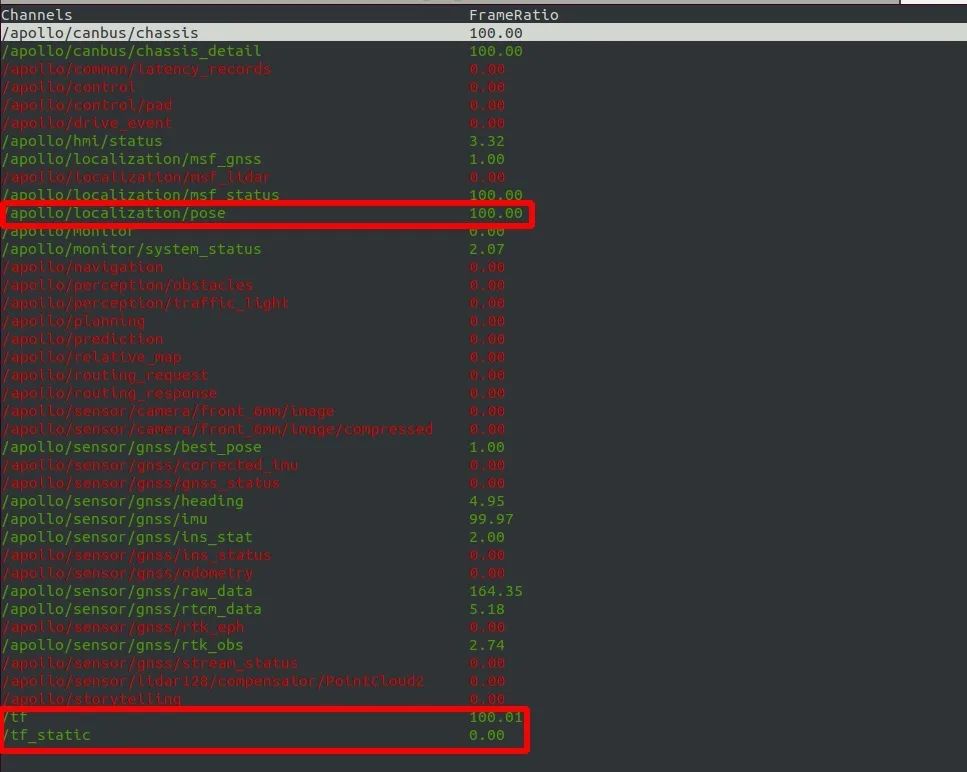
- 在dreamview中启动lidar模块
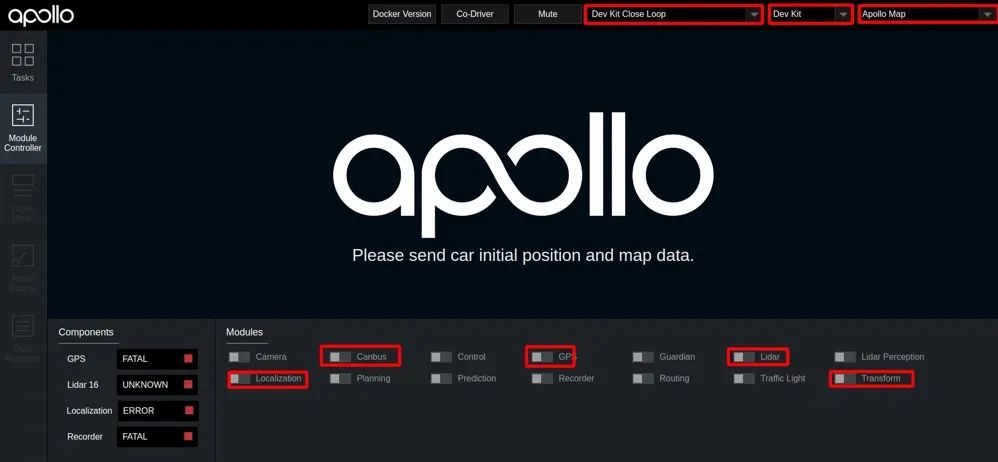
检查lidar数据是否正确
使用cyber_monitor,查看激光雷达数据是否正常输出,并使用上下方向键选择channel,使用右方向键查看channel详细数据,数据无异常则说明激光雷达启动成功。(关于cyber_monitor更详细使用,请参考CyberRT_Developer_Tools)
单激光雷达用户用户,请检查如下channel是否正常输出。
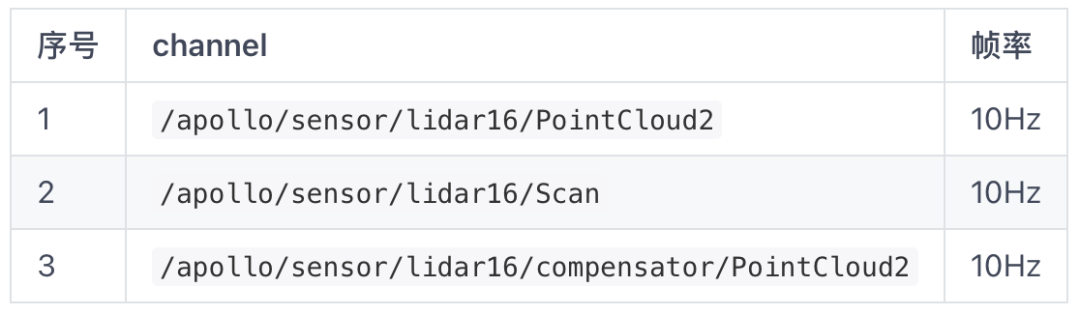
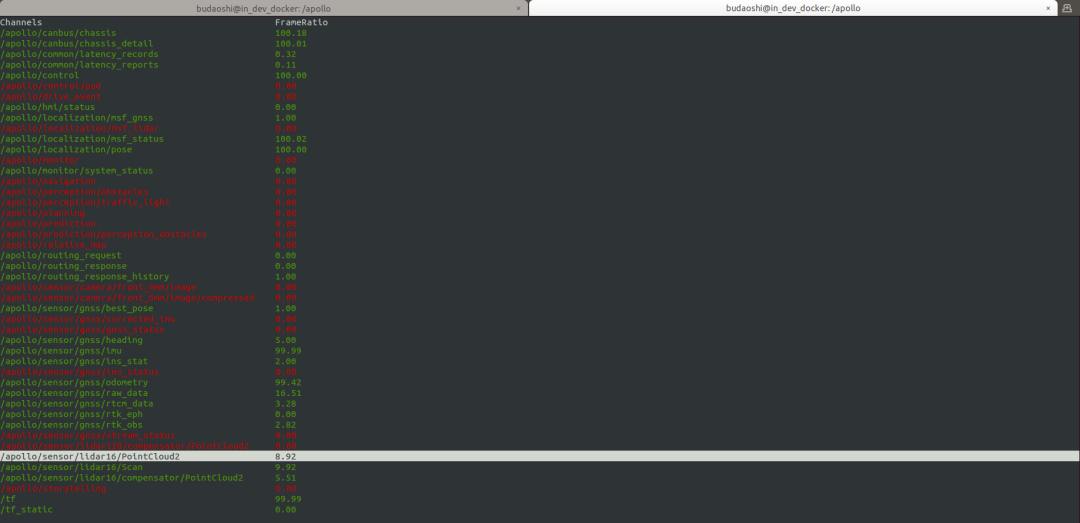
- 三激光雷达用户用户,请检查如下channel是否正常输出

检查各模块channel是否正确
在docker中输入cyber_monitor命令并检查以下channel(使用上下方向键选择channel,使用右方向键查看channel详细信息):
- 单激光雷达用户用户,请检查如下channel是否正常输出
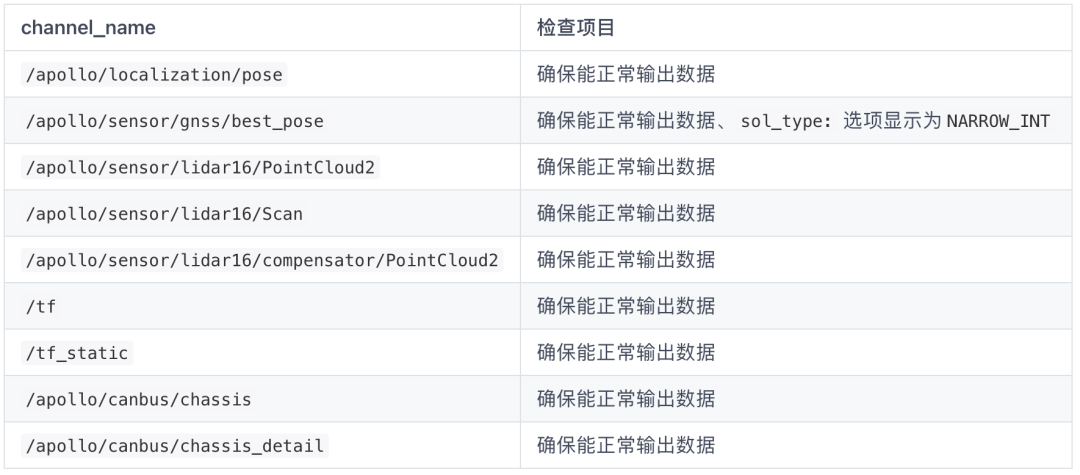
- 三激光雷达用户用户,请检查如下channel是否正常输出

启动Lidar感知
确认各模块正常启动且channel输出正常后,在DreamView上启动Lidar Perception,使用cyber_monitor查看/apollo/perception/obstacles是否正常输出 。

验证Lidar感知
在DreamView上启动Perception模块,使用cyber_monitor查看
/apollo/perception/obstacles是否正常输出,查看车前方10米处运动的人或者自行车(自行车上要有人),在DreamView上查看障碍物颜色以及位置速度信息(自行车青蓝色,行人黄色,车辆绿色),如下图所示: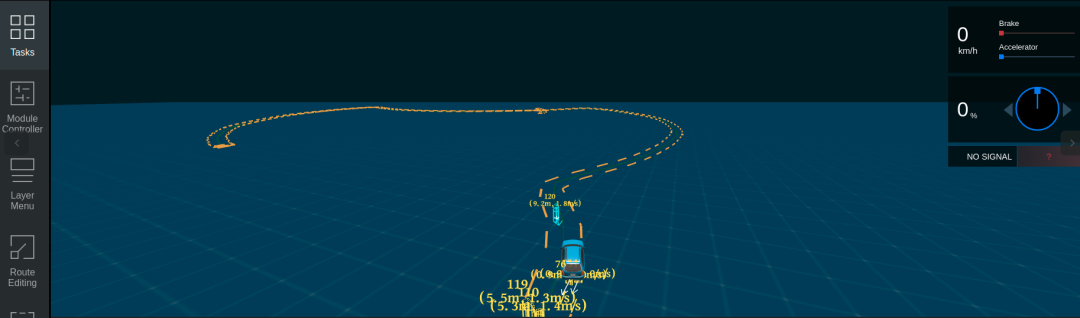
/apollo/perception/obstacles的数据如下图所示: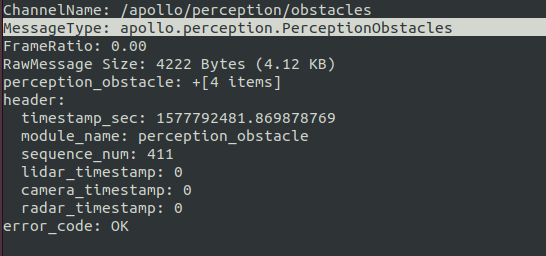

确保在DreamView上能看到障碍物且/apollo/perception/obstacles有障碍物信息。
启动 Canbus、Planning、Prediction、Routing、Control模块
在Module Controller标签页启动Planning、Prediction、Routing、Control模块。

在Routing Editor标签中点击Add Point of Interest按钮添加一个point, 然后选择Send Routing Request按钮发送添加的routing点。
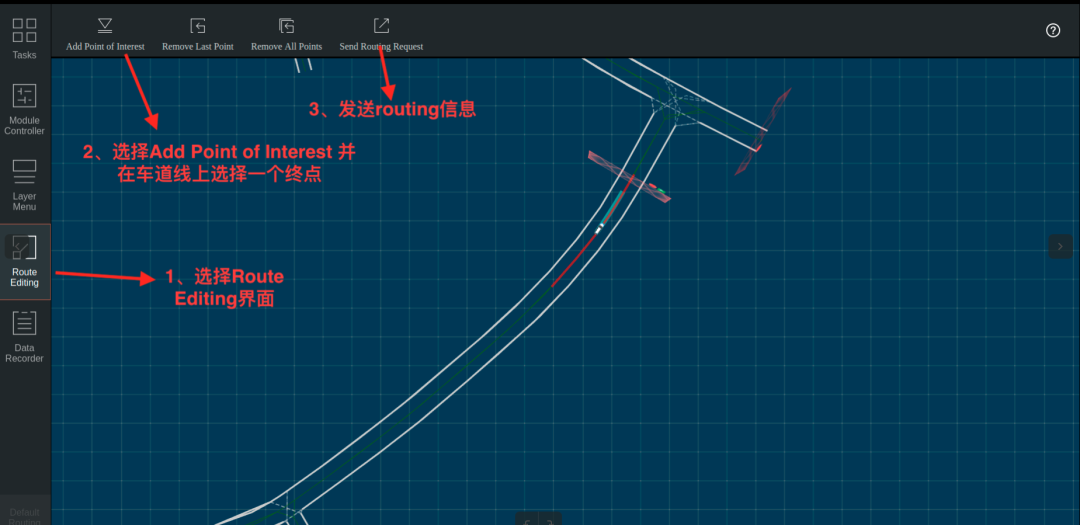
验证Planning、Prediction、Routing、Control模块是否启动成功
从DreamView中查看会出现一个蓝色的线 以及一个红色的stop标志。如下图所示:

在车前方存在人或者自行车(车上有人)时,在task标签页查看planning轨迹线,正常情况下planning会重新规划轨迹,如下图所示:
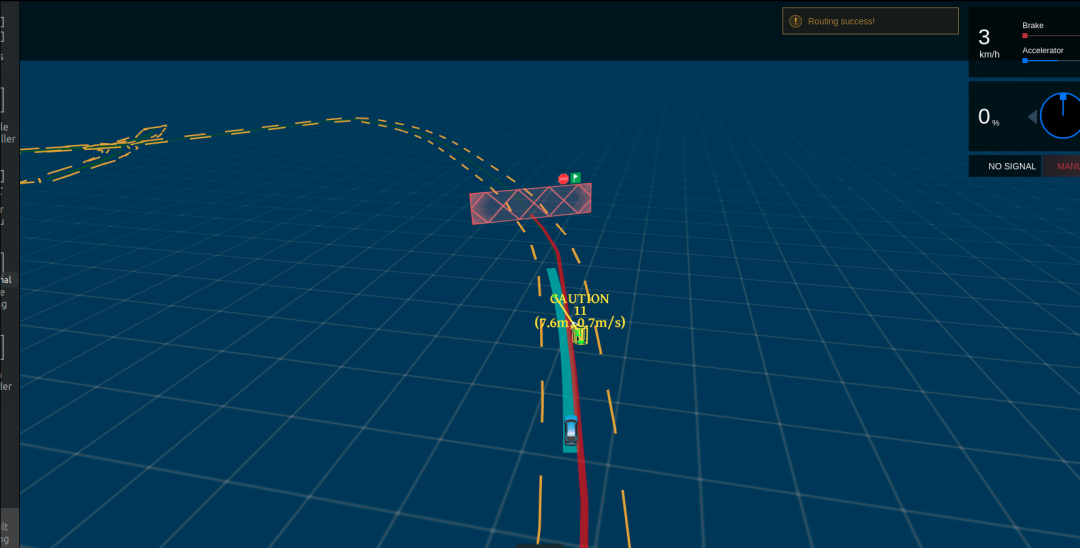
在docker环境中输入命令
cyber_monitor并查看planning channel信息: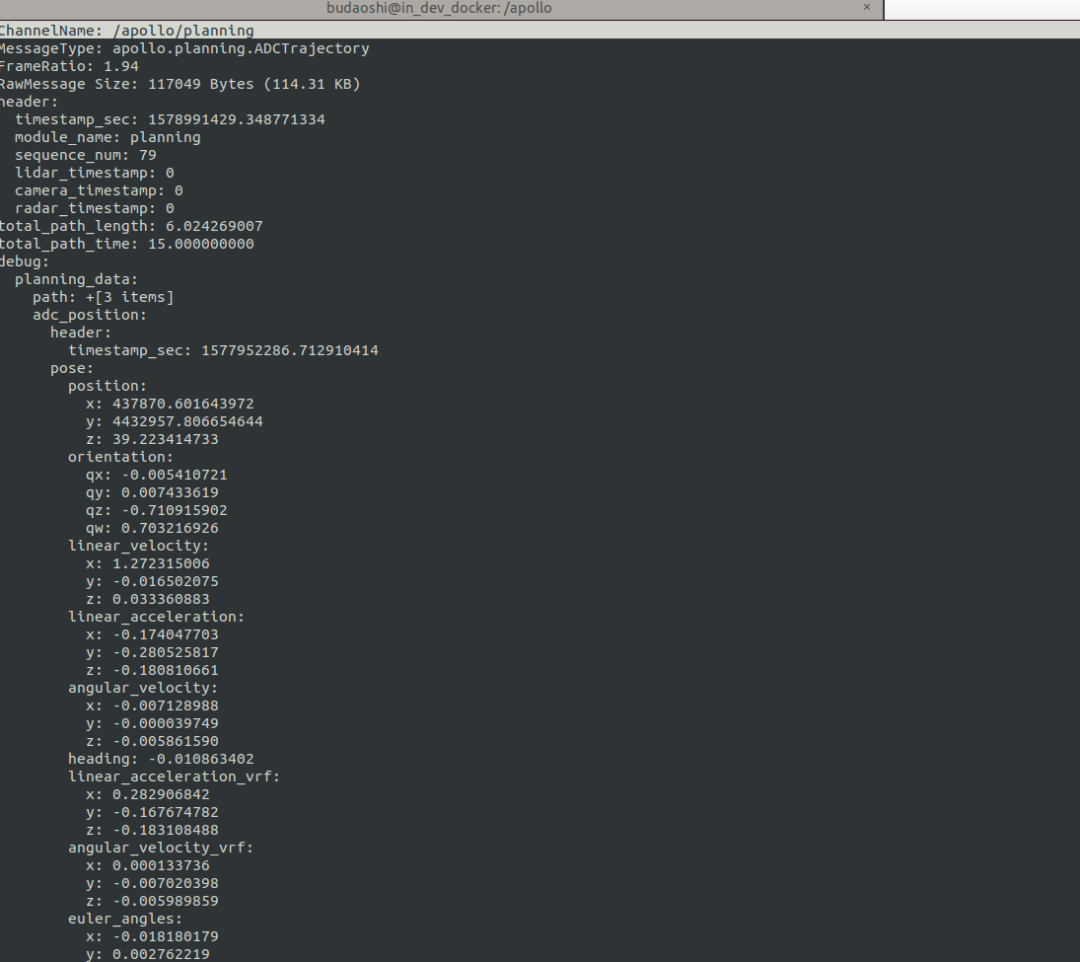
如果出现上图所示轨迹线和topic信息,表示规划模块适配和开环测试通过,否则继续查看log信息进行调试。
启动自动驾驶
在附近没有人员和车的情况下,遥控器下放权限并在task标签页中点击start auto使车进入自动驾驶状态,在车自动驾驶这个过程中做好随时用遥控器接管确保安全的准备。

1. 自动驾驶过程中车轮来回摆动,有画龙现象
这种情况一般是车辆动力学标定没有做好,建议重新进行动力学标定
2. 车辆换道、停止等效果不理想
在保证感知、定位稳定的前提下,可以尝试修改planning配置文件中的相关参数进行调整,详情参考封闭园区自动驾驶搭建—规划适配。
参考链接:
*《基于激光雷达的封闭园区自动驾驶搭建—自动驾驶演示》

发表评论
登录后可评论,请前往 登录 或 注册